Tiedostonimen asettaminen
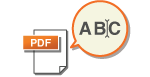 | Skannattu asiakirja lähetetään/tallennetaan sille automaattisesti annetulla tiedostonimellä. Jos haluat vaihtaa asiakirjojen tiedostonimet sellaisiksi että niiden sisällön pystyy arvaamaan nimen perusteella, määritä seuraavat asetukset ennen skannaamista. |
1
Aseta alkuperäinen. Alkuperäisten asiakirjojen asettaminen
2
Paina <Skannaa ja lähetä>. <Päävalikko>-näyttö
3
Määritä vastaanottaja skannauksen perustoimintonäytössä. Skannauksen perustoimintonäyttö
4
Määritä skannausasetukset tarpeen mukaan. Alkuperäisten skannauksen perustoiminnot
5
Valitse <Lisäasetukset>  <Tiedostonimi>.
<Tiedostonimi>.
 <Tiedostonimi>.
<Tiedostonimi>.6
Valitse <Tiedostonimi>, kirjoita tiedostonimi ja valitse sitten <OK>.
Jos käytät asiakirjan nimessä jotain merkeistä "\", "/", ":", "*", "?", "<", ">" ja "|", et voi lähettää tiedostoa tiedostopalvelimille, joiden käyttöjärjestelmät eivät tunnista kyseisiä merkkejä.
7
Valitse <OK>  <Sulje>.
<Sulje>.
 <Sulje>.
<Sulje>.8
Valitse  (Aloita).
(Aloita).
 (Aloita).
(Aloita).Alkuperäiset skannataan ja lähetys/tallennus alkaa.
Kun lähetät asiakirjan s-postilla, se lähetetään tiedostonimen muodossa "syötetty tiedostonimi_sivunumerot (kolme numeroa).tiedostonimen liite", kuten "business log_001.jpg". Jos et syötä tiedostonimeä, muoto on "Työnumerot (neljä numeroa)_sivunumerot (kolme numeroa).tiedostonimen liite".
Kun tallennat asiakirjat tiedostopalvelimelle, se tallennetaan tiedostonimen muodossa "syötetty tiedostonimi _vuosi, kuukausi, päivä, tunti, minuutti ja sekunti jolloin tiedosto tallennettiin (14 numeroa).tiedostonimen liite", kuten "business log_20151030133541.jpg". Jos et syötä tiedostonimeä, muoto on "vuosi, kuukausi, päivä, tunti, minuutti ja sekunti jolloin tiedosto tallennettiin (14 numeroa).tiedostonimen liite".

Kun lisäät valintamerkin kohtaan <Poi. pvm/työn nro tiedoston nimestä>, tiedostonimessä ei ole päiväystä ja aikaa eikä työnumeroa.
Jos tallennat asiakirjan tiedostopalvelimeen ja valitset <Sivuiksi jakaminen> tiedostomuotoa määrittäessäsi, tiedostonimen loppuun lisätään sivunumero (viisi numeroa).
 |
Tekstin osan irrottaminen käytettäväksi tiedostonimenäJos määrität <OCR (Tekstihaku)> kohdassa <PDF>, <XPS> tai <OOXML> kohdassa <Tiedostomuoto> ja painat sitten <Autom. (OCR)> kohdassa <Tiedostonimi>, alkuperäisen teksti erotetaan ja syötetään automaattisesti kohtaan <Tiedostonimi>. Suurin syötettävien numeroiden tai merkkien määrä voidaan asettaa kohdassa <Tiedostonimen merkkien enimmäismäärä> kohdassa <OCR (Tekstihaku) asetukset>. Et voi määrittää asetuksia <Salaus> ja <Autom. (OCR)> samanaikaisesti. Jos syötät asiakirjan nimen manuaalisesti ja valitset <Autom. (OCR)>, erotettu teksti liitetään tiedostonimen loppuun. Merkkirajoituksen ylittävät merkit jäävät pois. Tiedostonimen määrittäminen Remote UI (Etäkäyttöliittymä) -sovelluksessaVoit määrittää arvon <Tiedostonimi> kohdassa <Suosikkiasetukset> Remote UI (Etäkäyttöliittymä) -sovelluksen kautta. Käynnistä Remote UI (Etäkäyttöliittymä) -sovellus  valitsemalla [Asetukset/Tallennus] valitsemalla [Asetukset/Tallennus]  [Toiminnon asetukset] [Toiminnon asetukset]  [Lähetä] [Lähetä]  [Suosikkiasetukset] [Suosikkiasetukset]  [Muokkaa] [Muokkaa] |
 |
Toiminnolla <Autom. (OCR)> luotua tiedostonimeä ei käytetä seuraavissa kohteissa: Lähetystyön tila (tilanäyttö (kosketusnäytön alaosassa)) Lähetysraportti <Tiedostonimi> työlokissa |